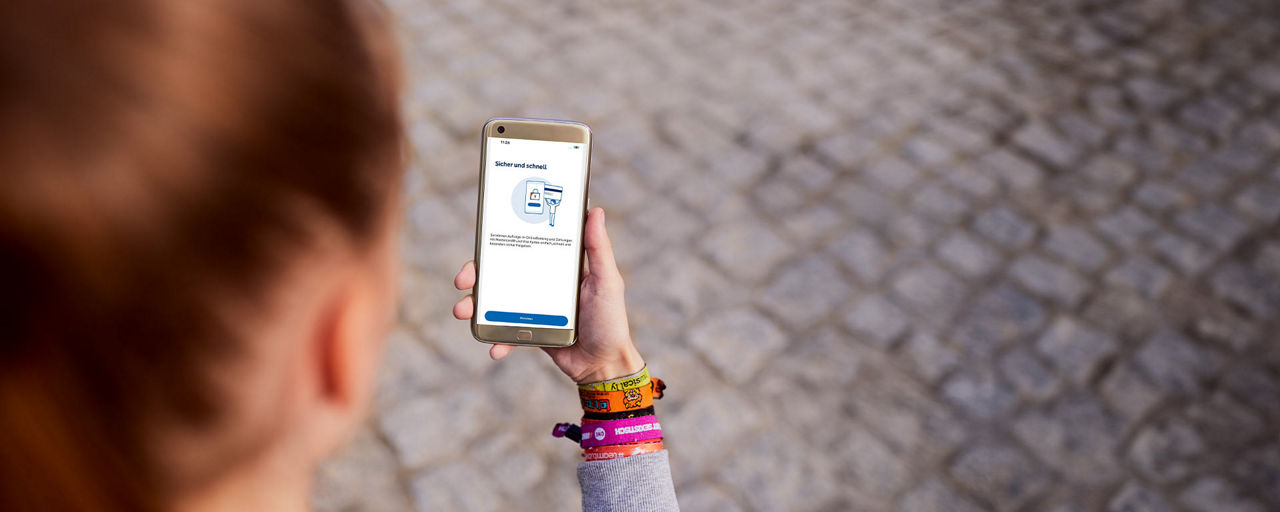
VR SecureGo plus App
Online-Banking-Aufträge und Online-Kartenzahlungen bequem per App freigeben
Mit der App VR SecureGo plus geben Sie alle Ihre Bankgeschäfte schnell, einfach und sicher frei – egal, ob per OnlineBanking, VR Banking App oder Banking-Software für Firmenkunden. Auch Ihre Online-Zahlungen mit Mastercard oder Visa Debit- und Kreditkarten bestätigen Sie bequem mit der VR SecureGo plus App.
